Valheim이 World 로드 시 충돌하는 문제가 발생합니까? 답이 YES라면, 당신은 올바른 곳에 있습니다.
발하임은 Iron Gate Studio에서 개발하고 Coffee Stain Studios에서 배급한 생존 및 샌드박스 비디오 게임입니다.
안타깝게도 일부 플레이어는 기존 또는 새로운 세계를 로딩하는 동안 이 문제를 겪습니다.
일부는 월드 로드 문제로 인해 발하임이 충돌한다는 보고를 했습니다.
만약 여러분도 같은 문제를 겪고 있다면, 걱정하지 마세요. 저희가 도와드리겠습니다.
이 가이드에서는 Valheim이 World 로드 시 충돌하는 문제를 해결하는 방법을 보여줍니다.
그럼, 더 이상 미루지 않고 시작해 보겠습니다.
발하임이 월드 로드로 인해 충돌하는 문제를 해결하는 방법은?
“Valheim이 World 로드 시 충돌” 문제는 여러 요인으로 인해 발생했을 수 있습니다. 가장 흔한 요인으로는 기술적 버그, 결함, 오래된 그래픽 드라이버, 누락되거나 손상된 게임 파일이 있습니다.
하지만 Valheim이 World 로드 문제로 인해 충돌하는 경우 아래 방법을 사용하여 문제를 해결할 수 있습니다.
그래픽 드라이버 업데이트
플레이어들은 오래된 그래픽 드라이버로 인해 게임이 충돌하는 문제를 겪고 있습니다.
기기의 그래픽 드라이버가 오래된 경우, 최신 버전으로 업데이트하면 이 문제를 해결할 수 있습니다.
Windows에서 그래픽 드라이버를 업데이트하려면 다음 단계를 따르세요.
- 열려 있는 기기 관리자.
- 찾아보세요 표시하다 어댑터 클릭해서 확장하세요.
- 이제 그래픽 드라이버를 마우스 오른쪽 버튼으로 클릭하세요.
- 선택하다 드라이버 업데이트 나타나는 메뉴에서.
- 이렇게 하면 선택할 수 있는 팝업 창이 열립니다. “운전자를 자동으로 검색합니다”.

- 업데이트 프로세스가 완료될 때까지 기다렸다가 기기를 다시 시작하세요.
- 이제 게임을 실행하여 문제가 해결되었는지 확인하세요.
- 다 그거죠.
게임 파일의 무결성 확인
게임이 충돌하는 문제가 발생하는 두 번째로 흔한 이유는 게임 파일이 누락되었거나 손상되었기 때문입니다.
그래픽 드라이버를 업데이트해도 문제가 해결되지 않으면 게임 파일을 확인해 보세요.
그렇게 하려면 다음 단계를 따르세요.
- 열기 스팀 클라이언트.
- 클릭하세요 도서관 맨 위에 있는 옵션입니다.
- 찾아보세요 발하임 게임을 클릭하고 마우스 오른쪽 버튼을 클릭하세요.
- 메뉴에서 선택하세요 속성.
- 이제 가세요 설치된 파일 탭을 클릭하고 클릭하세요 “게임 파일의 무결성을 확인하세요”.

- 확인이 완료될 때까지 기다려 문제가 해결되었는지 확인하세요.
높은 우선 순위 및 호환성 설정으로 게임을 실행하세요.
가끔 사용자는 시스템 리소스를 사용할 수 있는 권한이 없어서 게임을 로딩할 수 없는 경우가 있습니다.
그런 경우, 더 높은 우선순위로 게임을 실행하면 최대 시스템 리소스에 접근할 수 있습니다.
높은 우선순위 및 호환성 설정으로 Valheim을 실행하는 방법은 다음과 같습니다.
- 열려 있는 스팀 클라이언트 그리고 가다 도서관.
- 여기서 찾아보세요 발하임 그리고 마우스 오른쪽 버튼을 클릭하세요.
- 메뉴에서 선택하세요 속성.
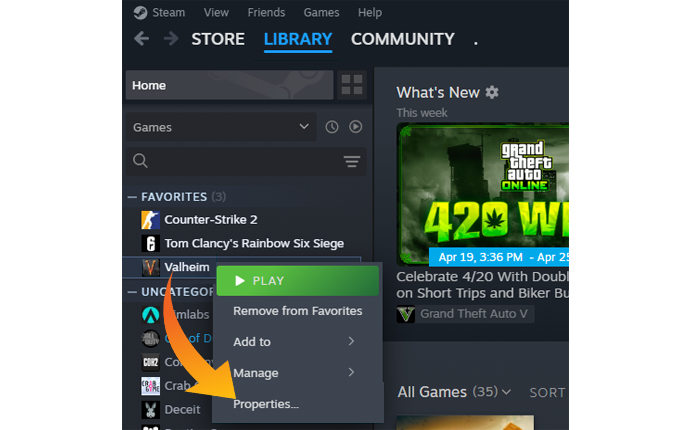
- 속성 창에서 다음을 선택하세요. 설치된 파일 탭.
- 이제 클릭하세요 “검색…” 게임 파일을 엽니다.
- 이제 게임 exe 파일을 마우스 오른쪽 버튼으로 클릭하고 선택하세요. 속성.
- 속성에서 다음으로 이동하세요. 호환성 탭.
- 옆에 있는 상자를 체크하세요 “전체 화면 최적화 비활성화” 그리고 “이 프로그램을 관리자 권한으로 실행하세요” 옵션.
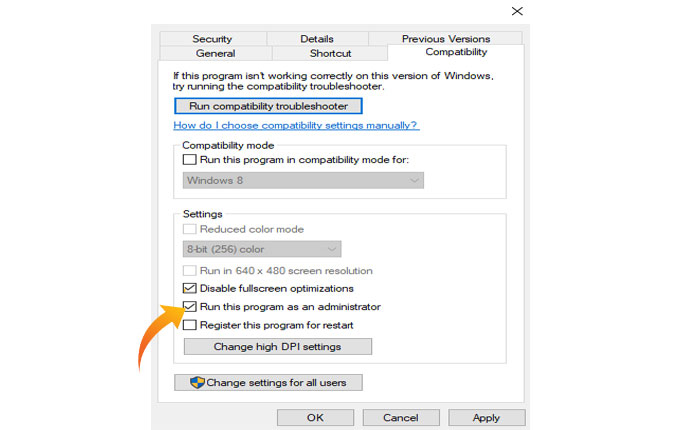
- 이제 변경 사항을 적용하고 클릭하세요. 좋아요.
- 완료되면 창을 닫고 게임을 시작하세요.
- 다음으로 이동 설정 그리고 체크를 해제하세요 “전체 화면 최적화” 옵션.
- 게임을 계속 실행하고 열어주세요. 작업 관리자.
- 목록에서 게임 프로세스를 찾아 마우스 오른쪽 버튼을 클릭하세요.
- 여기를 클릭하세요 우선순위 설정 그리고 선택하세요 높이.
- 다 그거죠.
연락처 지원
위의 방법 중 어떤 것도 효과가 없다면 고객 지원팀에 문의하여 추가 지원을 받으세요.
Valheim이 World 로드 시 충돌하는 문제를 해결하는 방법에 대해 알아야 할 모든 내용입니다.

